Spravujte a organizujte svoje písma pomocou NexusFont v systéme Windows 7
Rôzne / / February 12, 2022
Jedna vec, ktorú má Mac oveľa viac ako Windows: fonty. Či už ide o krásne predvolené systémové fonty alebo správu fontov, nie je pochýb o tom, že OS X má v tomto smere náskok pred Windowsom. Keď som znova zbieral svoje písma a znova ich sťahoval do počítača so systémom Windows, nemohol som si pomôcť, ale nevedel som, či existuje pomôcka systému Windows podobná knihe Písma pre Mac.
Našťastie som pri hľadaní natrafil NexusFont, kus softvéru, ktorý organizuje písma na vašom počítači so systémom Windows. Krátke zamyslenie: Windows má prekvapivo málo softvéru na správu písiem! Som trochu prekvapený, najmä vzhľadom na to, ako niektorí dizajnéri v týchto dňoch dávajú Windowsu do pohybu.
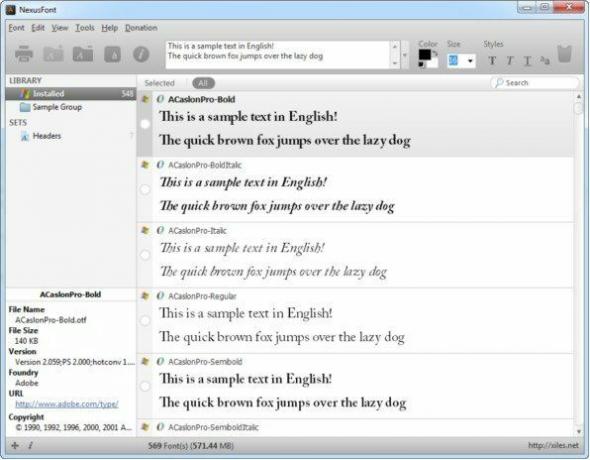
Pri prvom spustení NexusFont vyhľadá vo vašom počítači nainštalované písma. Máte možnosť v nich vyhľadať konkrétne písmo, ktoré chcete použiť. Ako vidíte, NexusFont vám umožňuje zobraziť ukážku písiem s určitými vzorovými textami, ktoré si môžete upraviť.
Silnou stránkou NexusFont je organizácia – môžete vytvárať
súpravy uložiť písma už v knižnici a usporiadať ich tak. Napríklad som vytvoril súpravu na uloženie všetkých fontov, o ktorých som si myslel, že budú dobrými hlavičkami. Prípadne by som bol rád, keby mal NexusFont predvolenú sadu s názvom Nainštalované používateľoma podržal všetky vlastné písma, ktoré neboli dodané s počítačom (a automaticky aktualizoval zoznam – rovnako ako OS X).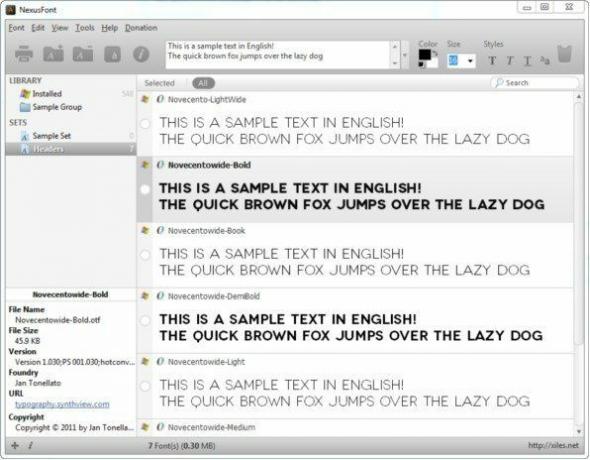
NexusFont tiež umožňuje rýchle a jednoduché presúvanie fontov do rôznych sád a priečinkov, čo naozaj radšej robím v tejto utilite ako v prostredí Windows. Zistil som, že navigácia v písmach je oveľa jednoduchšia a neriskujem, že všetky moje okná budú preplnené a spletité.
Ak chcete nainštalovať nové písma, NexusFont už musí čítať priečinok. To znamená kliknúť pravým tlačidlom myši na bočný panel pod Knižnicaa výberom Pridať priečinok.
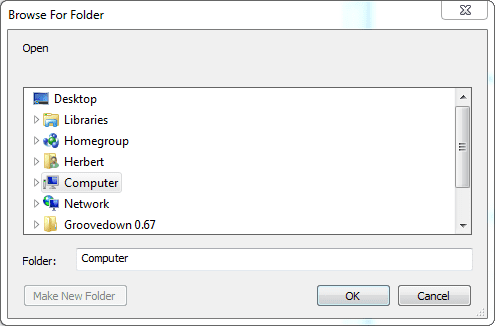
Keď prejdete do požadovaného priečinka pridať do svojej knižnice, NexusFont ho automaticky naskenuje a pridá všetky súbory do svojej knižnice. Odtiaľ môžete rýchlo a jednoducho nainštalovať nové písma priamo do systému Windows 7. Prípadne je to celkom jednoduché urobiť prostredníctvom samotného systému Windows 7. Prial by som si, aby bola inštalácia fontov jednoduchšia, bol by som rád, keby mala funkciu drag and drop!
daj NexusFont skúste, ak sa vám páči to, čo ste videli, a začnite organizovať tieto písma! Organizácia je kľúčom k rýchlemu prístupu a vyhľadávaniu, najmä ak potrebujete konkrétne písmo, ale úplne zabudnete na jeho názov.
Posledná aktualizácia 2. februára 2022
Vyššie uvedený článok môže obsahovať pridružené odkazy, ktoré pomáhajú podporovať Guiding Tech. Nemá to však vplyv na našu redakčnú integritu. Obsah zostáva nezaujatý a autentický.



